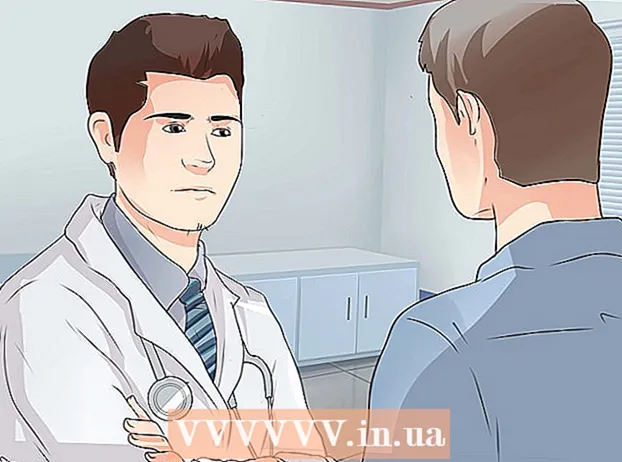Зміст
- кроки
- Частина 1 з 3: Установка Instagram
- Частина 2 з 3: Робота з вкладками
- Частина 3 з 3: Додавання фотографій
- Поради
- попередження
Instagram - це додаток для обміну зображеннями, яке було випущено в жовтні 2010 року і на сьогоднішній день воно підтримує 25 мов. Instagram дозволяє залишатися на зв'язку з друзями і стежити за змінами в їх житті. У цій статті ви дізнаєтеся, як завантажити і встановити Instagram. Ви також ознайомитеся з інтерфейсом програми та дізнаєтеся, як завантажувати фотографії.
кроки
Частина 1 з 3: Установка Instagram
 1 Скачайте додаток Instagram. Для цього введіть «Instagram» в рядок пошуку магазину додатків (App Store на iOS або Google Play Маркет на Android), а потім натисніть на відповідний результат пошуку.
1 Скачайте додаток Instagram. Для цього введіть «Instagram» в рядок пошуку магазину додатків (App Store на iOS або Google Play Маркет на Android), а потім натисніть на відповідний результат пошуку.  2 Запустіть Instagram. Для цього натисніть на іконку програми (вона виглядає як різнобарвна камера) на одному з робочих столів.
2 Запустіть Instagram. Для цього натисніть на іконку програми (вона виглядає як різнобарвна камера) на одному з робочих столів.  3 Зареєструйте аккаунт, натиснувши на кнопку Реєстрація внизу екрану. Потім вам потрібно буде ввести свою адресу електронної пошти, ім'я користувача, пароль і номер телефону (не обов'язково, але бажано). Перш ніж продовжити, у вас буде можливість вибрати зображення профілю.
3 Зареєструйте аккаунт, натиснувши на кнопку Реєстрація внизу екрану. Потім вам потрібно буде ввести свою адресу електронної пошти, ім'я користувача, пароль і номер телефону (не обов'язково, але бажано). Перш ніж продовжити, у вас буде можливість вибрати зображення профілю. - У розділі «Про себе» можна ввести трохи особистої інформації, включаючи ім'я, прізвище або адресу особистого сайту.
- Якщо у вас вже є аккаунт в Instagram, натисніть на кнопку Ввійти внизу сторінки входу і введіть свої облікові дані.
 4 Підпишіться на друзів. Коли закінчите зі створенням облікового запису, у вас з'явиться можливість знайти друзів зі свого списку контактів, аккаунта на Facebook, Twitter або через пошуковий запит. Перш ніж вибрати друзів зі своїх акаунтів на Facebook або Twitter, вам доведеться надати Instagram облікові дані (адреса електронної пошти та пароль) цих соціальних мереж.
4 Підпишіться на друзів. Коли закінчите зі створенням облікового запису, у вас з'явиться можливість знайти друзів зі свого списку контактів, аккаунта на Facebook, Twitter або через пошуковий запит. Перш ніж вибрати друзів зі своїх акаунтів на Facebook або Twitter, вам доведеться надати Instagram облікові дані (адреса електронної пошти та пароль) цих соціальних мереж. - Якщо хочете, підпишіться на рекомендованих Instagram користувачів, натиснувши на кнопку «Підписатися» поруч з їх іменами.
- Коли ви підпишетеся на користувачів, їх публікації почнуть з'являтися на вашій домашній сторінці.
- Друзів можна додати в будь-який зручний для вас час, навіть після створення облікового запису.
 5 Натисніть Готово, щоб продовжити. Ви опинитеся на своїй домашній сторінці, де побачите публікації людей, на яких вирішили підписатися.
5 Натисніть Готово, щоб продовжити. Ви опинитеся на своїй домашній сторінці, де побачите публікації людей, на яких вирішили підписатися.
Частина 2 з 3: Робота з вкладками
 1 Вкладка «Головна». З цієї вкладки починається робота з Instagram. Це ваша стрічка, на якій будуть з'являтися публікації користувачів, на яких ви підписані. Тут можна зробити наступне:
1 Вкладка «Головна». З цієї вкладки починається робота з Instagram. Це ваша стрічка, на якій будуть з'являтися публікації користувачів, на яких ви підписані. Тут можна зробити наступне: - Натисніть на іконку + в лівому верхньому кутку екрану, щоб написати і опублікувати запис для всіх своїх передплатників. Щоб все вийшло, Instagram повинен отримати доступ до мікрофона і камері.
- Натисніть на символ «дельта» в правому верхньому кутку екрану, щоб відкрити папку вхідних повідомлень. Тут будуть зберігатися особисті повідомлення.
 2 Перейдіть на сторінку «Пошук», натиснувши на іконку у вигляді лупи праворуч від вкладки «Головна» внизу екрану. Тут можна знайти акаунти і ключові слова, ввівши пошуковий запит в поле «Знайти», який розташований у верхній частині екрану.
2 Перейдіть на сторінку «Пошук», натиснувши на іконку у вигляді лупи праворуч від вкладки «Головна» внизу екрану. Тут можна знайти акаунти і ключові слова, ввівши пошуковий запит в поле «Знайти», який розташований у верхній частині екрану. - На цій сторінці також відображені публікації знаменитостей (відразу під пошуковим полем).
 3 Відкрийте дії свого облікового запису, натиснувши на іконку у вигляді серця. Вона знаходиться через дві ікони вправо від лупи. На цій сторінці відображаються всі повідомлення (наприклад, лайки і коментарі до фото, запити на додавання в друзі та інше).
3 Відкрийте дії свого облікового запису, натиснувши на іконку у вигляді серця. Вона знаходиться через дві ікони вправо від лупи. На цій сторінці відображаються всі повідомлення (наприклад, лайки і коментарі до фото, запити на додавання в друзі та інше).  4 Відкрийте сторінку свого профілю, натиснувши на іконку аккаунта. Ця ікона виглядає як силует людини і знаходиться в правому нижньому кутку екрану. Тут можна зробити наступне:
4 Відкрийте сторінку свого профілю, натиснувши на іконку аккаунта. Ця ікона виглядає як силует людини і знаходиться в правому нижньому кутку екрану. Тут можна зробити наступне: - Натисніть на іконку + в лівому верхньому кутку екрану, щоб додати друзів з Facebook і списку контактів.
- Натисніть на значок у вигляді трьох горизонтальних ліній (☰) в правому верхньому куті, а потім на іконку у вигляді шестерінки ⋮ внизу екрану. Тут можна змінити параметри облікового запису і додати друзів або акаунти інших соціальних мереж.
- Натисніть на Редагувати профіль праворуч від зображення профілю, щоб змінити своє ім'я або ім'я користувача, додати біографію або веб-сайт, а також змінити особисту інформацію (наприклад, номер телефону або адресу електронної пошти).
 5 Натисніть на іконку у вигляді будинку, щоб повернутися на вкладку «Головна». Ця ікона розташована в лівому нижньому кутку екрану. Якщо хтось із користувачів, на яких ви підписані, опублікував новий запис після вашого останнього відвідування, його контент з'явиться тут автоматично. РАДА СПЕЦІАЛІСТА
5 Натисніть на іконку у вигляді будинку, щоб повернутися на вкладку «Головна». Ця ікона розташована в лівому нижньому кутку екрану. Якщо хтось із користувачів, на яких ви підписані, опублікував новий запис після вашого останнього відвідування, його контент з'явиться тут автоматично. РАДА СПЕЦІАЛІСТА 
Ramin Ahmari
Інфлюенсер в соціальних медіа Рамін Ахмар - виконавчий директор і співзасновник FINESSE, будинки мод, активно використовує штучний інтелект і машинне навчання для аналізу соціальних мереж, прогнозування тенденцій і уникнення проблеми перевиробництва. До того як заснувати FINESSE, працював з інфлюенсерамі над питаннями зростання і спонсорства, а також з великими брендами над впровадженням стратегій впливу і маркетингових стратегій, використовуючи свої знання в області науки про дані і штучного інтелекту для роботи з даними соціальних медіа. Ramin Ahmari
Ramin Ahmari
Інфлюенсер в соціальних медіаЗмахніть вправо, щоб опублікувати історію для передплатників. Рамін Ахмар - генеральний директор і співзасновник FINESSE - каже: «Якщо ваша задача - збільшити кількість передплатників, діліться історіями, розповідайте в них про свій досвід. У Instagram з'явилася чудова функція - в історіях можна задавати питання і отримувати відповіді від передплатників. Скористайтеся цією перевагою - взаємодійте з користувачами і тим самим залучайте їх ».
Частина 3 з 3: Додавання фотографій
 1 Натисніть на кнопку у вигляді +, щоб опублікувати знімок. Після цього додайте вже наявні фото з фотоплівки або зробіть нову.
1 Натисніть на кнопку у вигляді +, щоб опублікувати знімок. Після цього додайте вже наявні фото з фотоплівки або зробіть нову.  2 Погляньте на опції камери. Внизу сторінки розташовані три опції для завантаження:
2 Погляньте на опції камери. Внизу сторінки розташовані три опції для завантаження: - Галерея - ця опція дозволяє завантажувати фото, які вже є в галереї.
- фото - тут можна зняти нове фото, скориставшись для цього камерою Instagram. Перш ніж зробити фото, відкрийте додатком доступ до камери.
- Відео - тут можна зняти відео, використовуючи для цього камеру Instagram. Перш ніж зняти відео, вам необхідно відкрити додатком доступ до камери.
 3 Виберіть фото або зробіть знімок. Якщо ви вирішили зробити фото або зняти відео, натисніть на круглу кнопку в нижній частині екрана.
3 Виберіть фото або зробіть знімок. Якщо ви вирішили зробити фото або зняти відео, натисніть на круглу кнопку в нижній частині екрана. - Якщо ви вирішили вибрати вже наявну фотографію, натисніть Далі в правому верхньому куті екрану, щоб продовжити.
 4 Виберіть фільтр для фото. Це можна зробити в нижній частині екрана. На сьогоднішній день в Instagram є до 11 фільтрів. Вони призначені для того, щоб зробити нудну фотографію більш цікавою. При бажанні навіть можна скачати нові фільтри. Фільтри дозволяють змінити колірну палітру і композицію фото. Наприклад, застосувавши фільтр «Moon», ваше фото стане чорно-білим.
4 Виберіть фільтр для фото. Це можна зробити в нижній частині екрана. На сьогоднішній день в Instagram є до 11 фільтрів. Вони призначені для того, щоб зробити нудну фотографію більш цікавою. При бажанні навіть можна скачати нові фільтри. Фільтри дозволяють змінити колірну палітру і композицію фото. Наприклад, застосувавши фільтр «Moon», ваше фото стане чорно-білим. - Натисніть на Змінити в правому нижньому кутку екрану, щоб відрегулювати параметри фото, наприклад, яскравість, контраст і Деталі.
 5 Торкніться Далі в правому верхньому куті екрану.
5 Торкніться Далі в правому верхньому куті екрану. 6 Введіть підпис для фото. Це можна зробити в поле «Введіть підпис» у верхній частині екрану.
6 Введіть підпис для фото. Це можна зробити в поле «Введіть підпис» у верхній частині екрану. - Якщо ви хочете додати мітки до фото, зробити це можна в цьому ж полі.
 7 Перегляньте інші опції. Перш ніж опублікувати фото, вам доступні такі дії:
7 Перегляньте інші опції. Перш ніж опублікувати фото, вам доступні такі дії: - Натисніть на Мітки людей, щоб відзначити користувачів на фото.
- Натисніть на Додати місце, щоб додати до опису для фото ваше поточне місце розташування. Для цього необхідно відкрити додатком доступ до геоданих.
- Опублікуйте фото на Facebook, Twitter, «ВКонтакте» або OK.ru, встановивши повзунок в положення «Вкл.». Перед тим, як опублікувати фото, прив'яжіть до Instagram зовнішні акаунти соціальних мереж.
 8 Натисніть Поділитися в правому верхньому куті екрану. Вітаємо! Ви успішно опублікували своє перше фото в Instagram!
8 Натисніть Поділитися в правому верхньому куті екрану. Вітаємо! Ви успішно опублікували своє перше фото в Instagram!
Поради
- Якщо ви хочете отримати багато передплатників, тоді вам варто фотографувати унікальні речі і знайти користувачів, згодних на «шаутаут» (піар за домовленістю).
- Зайти в Instagram можна і на комп'ютері, але в настільній версії сайту можна оновлювати аккаунт і додавати фотографії. Все це можливо лише в мобільному додатку Instagram.
попередження
- Чи не публікуйте фотографії, які містять особисту інформацію, особливо якщо ви належним чином не налаштували параметри конфіденційності. До особистої інформації відноситься ваша домашня адреса та контактні дані (наприклад, фотографія паспорта).
- При спробі додати до фото своє місце розташування, Instagram попросить вас Увімкнути або Вимкнути доступ до геоданих пристрою.